- Jika Anda tidak membutuhkan kliter di sistem Anda, pelajari cara menambahkan dan hapus pengguna di Windows 11.
- Anda harus menggunakan konsol Manajemen Komputer untuk membuat akun pengguna baru.
- Setelah Anda menghapus akun, Anda juga harus menghapus foldernya dari folder Pengguna.
- Apakah Anda ingin melakukan salah satu prosedur, Anda akan memerlukan hak administratif.
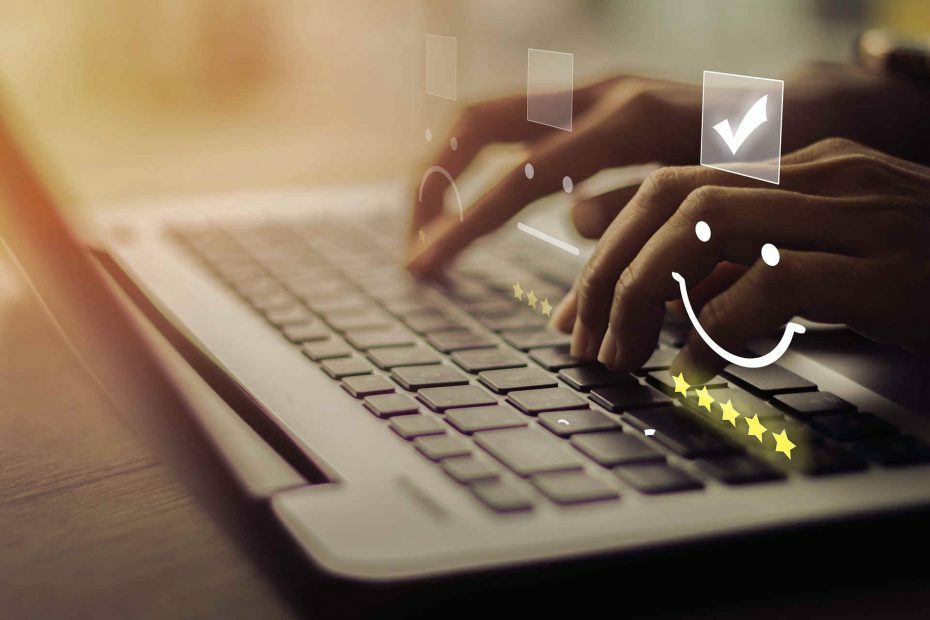
Perangkat lunak ini akan memperbaiki kesalahan umum komputer, melindungi Anda dari kehilangan file, malware, kegagalan perangkat keras, dan mengoptimalkan PC Anda untuk kinerja maksimal. Perbaiki masalah PC dan hapus virus sekarang dalam 3 langkah mudah:
- Unduh Alat Perbaikan PC Restoro yang dilengkapi dengan Teknologi yang Dipatenkan (tersedia paten sini).
- Klik Mulai Pindai untuk menemukan masalah Windows yang dapat menyebabkan masalah PC.
- Klik Perbaiki Semua untuk memperbaiki masalah yang memengaruhi keamanan dan kinerja komputer Anda
- Restoro telah diunduh oleh 0 pembaca bulan ini.
Kami memiliki bab baru dalam buku OS dan itu disebut Jendela 11. Microsoft secara halus mengubah banyak fitur dan tampilannya, tetapi mekanisme sistemnya hampir sama.
Kami telah menulis eksklusif Ulasan pembuatan Windows 11 yang akan membawa Anda melalui semua detail tentang bangunan baru.
Namun, panduan kami hari ini akan menunjukkan kepada Anda bagaimana Anda dapat menambahkan dan kemudian menghapus pengguna di Windows 11.
Bagaimana saya bisa dengan mudah menambah atau menghapus pengguna di Windows 11?
1. Menambahkan pengguna Windows 11 baru
- Masuk sebagai administrator di Windows 11 karena hanya administrator yang memiliki hak istimewa untuk menambah dan menghapus akun.
- Klik kanan pada PC ini dan pilih Mengelola.
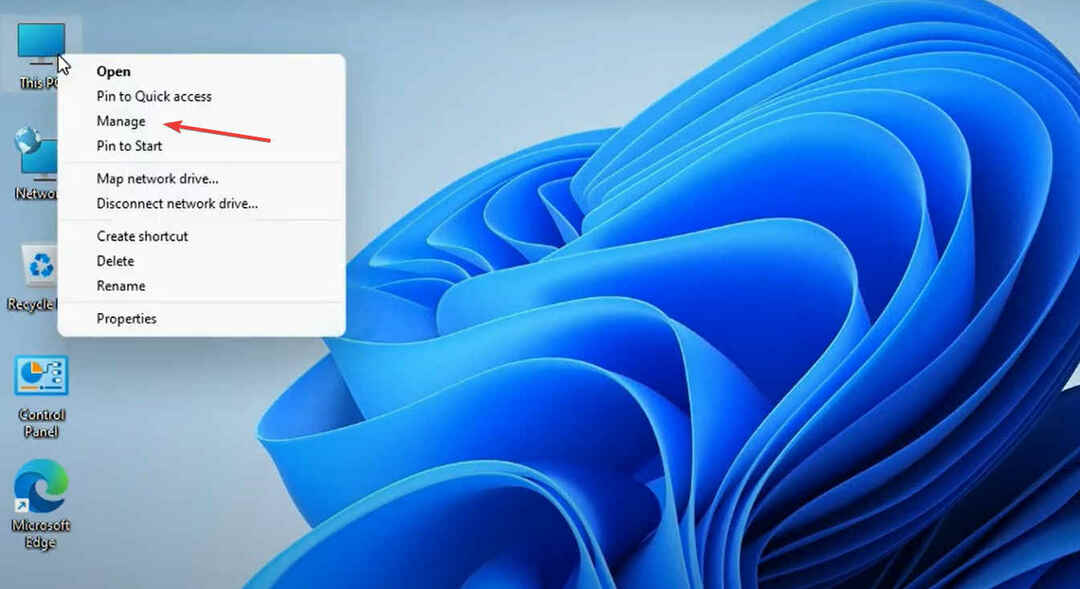
- Memperluas Pengguna dan Grup Lokal, klik kanan pada Pengguna dan pilih Pengguna baru.
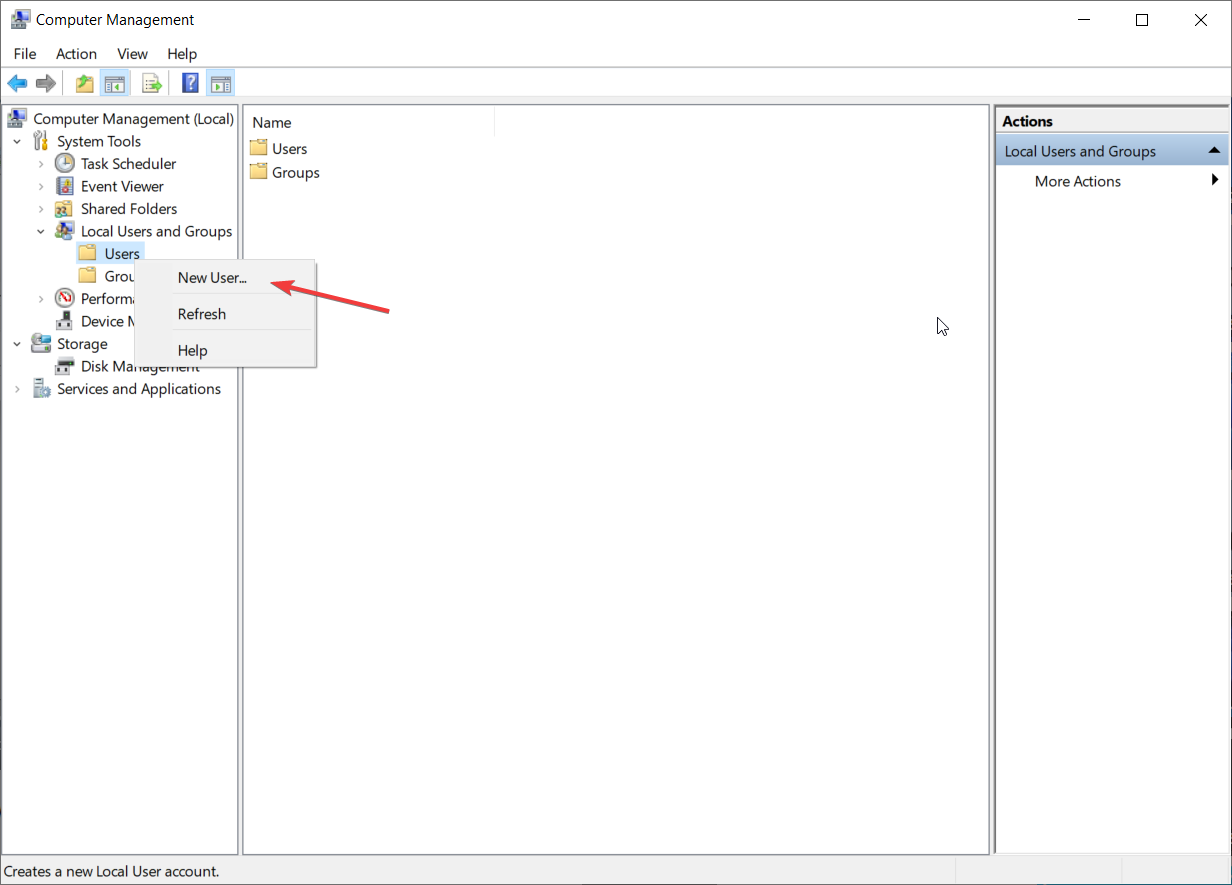
- Sekarang Anda perlu mengisi nama pengguna dan kata sandi dan tekan tombol Membuat tombol pada akhirnya.

- Anda akan melihat bahwa secara default, ada tanda centang di Pengguna harus mengubah kata sandi pada logon berikutnya. Itu berarti Anda memberi pengguna pilihan untuk memilih kata sandinya.
- Anda juga dapat menghapus centang pada kotak itu dan memilih Pengguna tidak dapat mengubah kata sandi jika Anda ingin tetap memegang kendali penuh atas akun tersebut.
Seperti yang Anda lihat, tidak begitu rumit untuk menambahkan akun pengguna lain di Windows 11 jika Anda melakukan langkah-langkah di atas.
Setelah Anda mengubah pengguna dan pengguna baru masuk, dia akan melalui pengaturan personalisasi dan profilnya akan dibuat.
Sekarang, dengan langkah selanjutnya, kami akan menunjukkan kepada Anda cara menghapus akun pengguna dari Windows 11 dan kami akan menggunakan akun yang kami buat untuk tujuan itu.
2. Menghapus akun pengguna di Windows 11
- Masuk sebagai administrator di Windows 11.
- Klik kanan pada PC ini dan pilih Kelola, seperti yang kami lakukan ketika kami membuat akun untuk memulai Manajemen Komputer pilihan.
- Memperluas Pengguna dan Grup Lokal dan pilih Pengguna.
- Klik kanan pada pengguna yang ingin kami hapus dan pilih Menghapus dari menu.
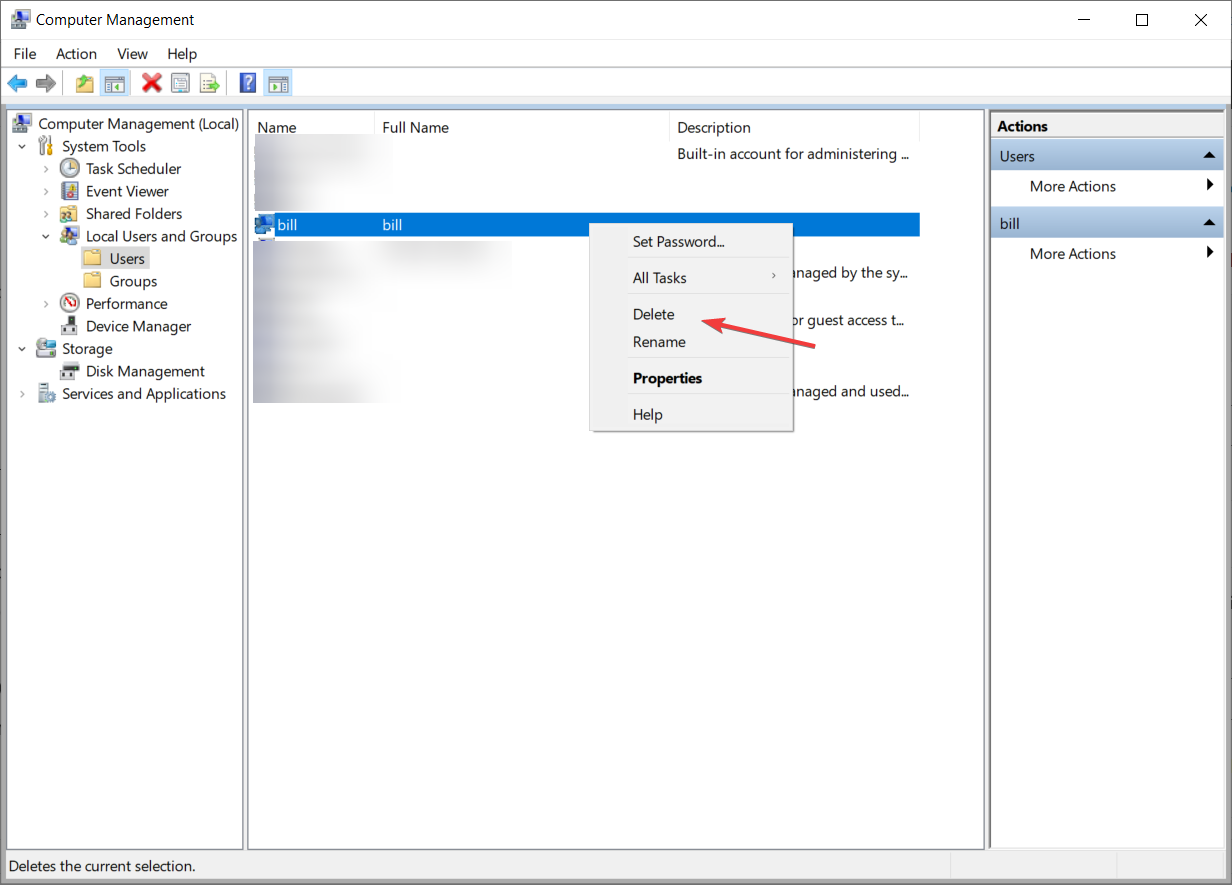
- Akui penghapusan dengan mengklik Iya dalam dialog berikutnya.
- Tutup Manajemen Komputer jendela.
- Klik PC ini dan klik dua kali pada C: mengemudi.
- Sekarang klik dua kali pada Pengguna map.
- Klik kanan pada folder akun pengguna yang ingin Anda hapus, dalam kasus kami, tagihan, dan pilih Menghapus dari daftar.
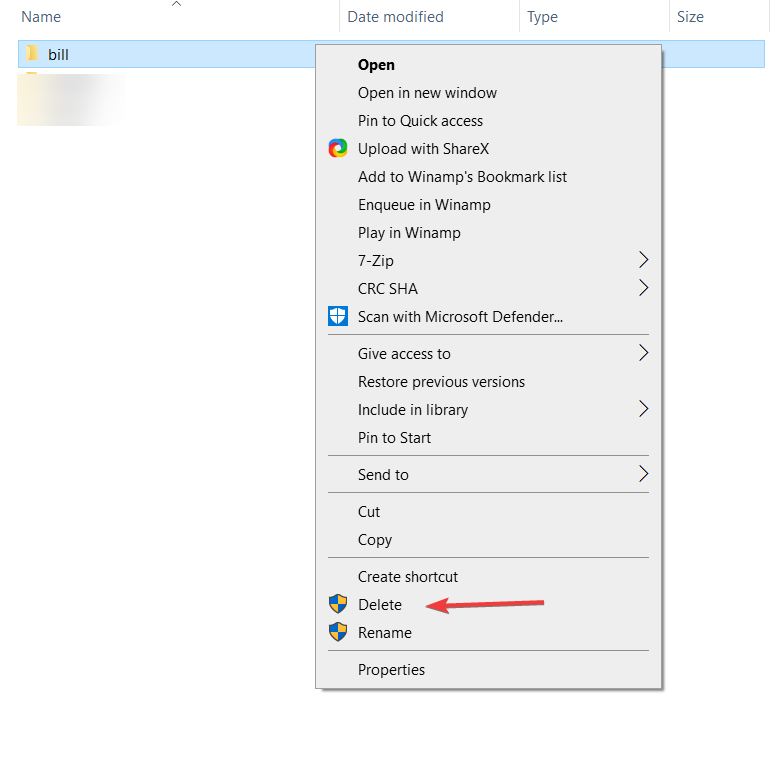
Penting untuk diketahui bahwa menghapus akun pengguna dari konsol Manajemen Komputer tidak cukup, Anda juga perlu menghapus folder profil pengguna.
Anda juga akan membebaskan banyak ruang dalam prosesnya. Prosedurnya cukup mudah untuk mengikuti langkah-langkah di atas untuk menyelesaikannya dengan cepat.
Prosedur menambah dan menghapus akun pengguna tidak berubah di Windows 11 dan kami berharap panduan kami menjelaskan cara melakukannya.
Jika Anda ingin menyesuaikan pengalaman Anda, Anda juga dapat memeriksa panduan kami di cara mengubah kata sandi dan nama pengguna di Windows 11.
Apakah Anda berhasil membuat dan menghapus akun pengguna? Jika Anda memerlukan informasi lebih lanjut, jangan ragu untuk meninggalkan catatan di bagian komentar di bawah.


![Les 4 meilleures cartes mères TPM 2.0 [TPM Windows 11]](/f/699a4e746044953ba86a9642a7ba580c.jpg?width=300&height=460)